12 Cara Mengatasi Notifikasi WhatsApp Tidak Muncul di HP Samsung
Notifikasi atau pemberitahuan pada aplikasi messenger seperti WhatsApp (WA) dapat memudahkan pengguna untuk mengetahui pesan atau panggilan yang masuk secara real-time. Namun, fitur notifikasi terkadang tidak berjalan seperti yang diharapkan, banyak pengguna Samsung yang mengeluh mengenai notifikasi WhatsApp yang tidak bunyi dan muncul di layar kunci ataupun bilah notifikasi ponsel.
Masalah notifikasi yang tidak muncul membuat komunikasi antar pengguna sedikit terhambat. Kebanyakan masalah ini terjadi pada HP Samsung seri lama; seperti Galaxy J, Galaxy C; atau tipe lama dengan kapasitas RAM dan ROM yang masih terbatas. Keterbatasan sumber daya pada perangkat dan penurunan performa menjadi faktor utama dari masalah ini. Artikel ini akan membantu Anda bagaimana memperbaiki notifikasi WhatsApp yang tidak berfungsi di HP Samsung, simak ulasannya berikut ini.
Lihat Juga : 19 Cara Mengatasi Aplikasi Keluar Sendiri di HP Android
Penyebab notifikasi WhatsApp tidak muncul
Ada banyak faktor yang membuat notifikasi WhatsApp tidak muncul, mulai dari penumpukan file sementara, instalasi aplikasi dan game yang berlebihan, setelan notifikasi yang salah, hingga aplikasi WhatsApp yang tidak berjalan di latar belakang. Selengkapnya Anda bisa simak beberapa poin penyebab berikut ini.
- Smartphone dalam mode diam – Coba cek kembali apakah mode diam (silent) pada HP Samsung Anda dalam kondisi aktif atau tidak, karena apabila mode diam dalam kondisi aktif maka notifikasi apa pun yang masuk tidak akan bunyi / tidak bersuara.
- Fitur Do Not Disturb aktif – Selain mode diam, pastikan juga fitur “Do Not Disturb” tidak dalam kondisi aktif, karena apabila fitur ini dalam kondisi aktif maka semua notifikasi pesan, panggilan, sms, dan lainnya tidak akan ditampilkan / ditunda.
- Setelan notifikasi WhatsApp tidak aktif – Mungkin saja, terdapat kesalahan dalam mengatur notifikasi WhatsApp. Coba masuk ke pengaturan notifikasi WhatsApp untuk memastikan notifikasi sudah di atur dengan benar / diizinkan, baik pada layar kunci, pop up, maupun bilah notifikasi ponsel.
- Aplikasi WhatsApp tidak berjalan di latar belakang – Ini mungkin tidak disadari oleh banyak pengguna, tetapi inilah yang mungkin saja terjadi pada ponsel Samsung Anda. Aplikasi WhatsApp yang tidak berjalan di latar belakang membuat notifikasi tidak bisa masuk secara real-time. Faktornya bisa karena RAM penuh, penumpukan file sementara, dan penggunaan fitur hemat daya dan hemat data.
- Koneksi internet yang tidak stabil – Anda harus pastikan kembali bahwa koneksi internet pada ponsel Anda benar-benar stabil dan lancar.
- Tidak menggunakan OS Android yang lebih baru – Aplikasi WhatsApp berjalan stabil di OS yang lebih baru, setidaknya di OS Marshmallow 6.0. Jika Anda masih menggunakan OS Android lama; seperti Jelly Bean, KitKat, atau Lollipop, maka sangat wajar apabila notifikasi WhatsApp tidak muncul.
- Penurunan performa pada perangkat – Ponsel yang semakin lama digunakan maka akan mengalami penurunan performa. Hal ini dapat dirasakan ketika ponsel sudah digunakan lebih dari satu tahun; efeknya adalah sistem dan aplikasi tidak optimal ketika dijalankan.
- dll…
Lihat Juga : 215 PP WA Couple Lucu, Keren, Aesthetic, Romantis!
Cara mengatasi notifikasi WhatsApp tidak muncul
Untuk mengatasi notifikasi WhatsApp yang bermasalah, mulailah untuk mengecek beberapa fitur dasar pada ponsel; seperti mode ponsel, setelan notifikasi, dan penumpukan file sementara pada memori. Selengkapnya, Anda bisa ikuti beberapa tipsnya berikut ini.
1. Update aplikasi WhatsApp ke versi terbaru
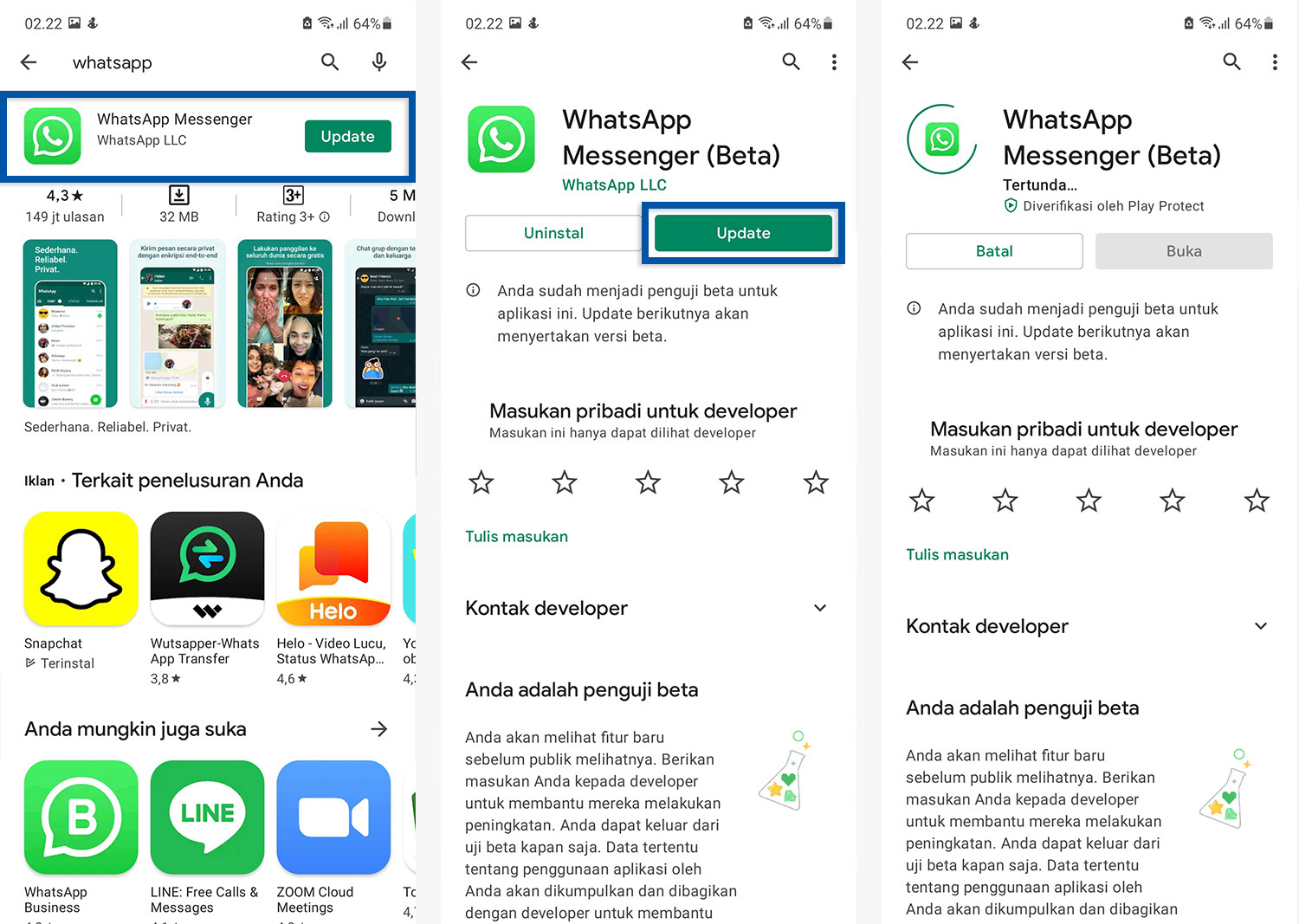
Jika Anda jarang memperbarui aplikasi WhatsApp, wajar kiranya jika aplikasi WhatsApp di HP Samsung Anda bermasalah. Ini termasuk dengan masalah pada notifikasi yang tidak muncul, gagal dalam mencadangkan data, atau masalah saat melakukan panggilan audio atau video. Pembaruan dilakukan untuk memperbaiki error dan meningkatkan performa pada aplikasi. Untuk melakukannya, Anda bisa kunjungi Google Play Store, lalu temukan aplikasi WhatsApp.
- Buka Google Play Store, temukan dan pilih aplikasi WhatsApp.
- Klik Update dan tunggu sampai proses update selesai.
- Selesai.
2. Pastikan koneksi internet benar-benar lancar
Pada dasarnya, sama seperti aplikasi messenger lainnya, aplikasi WhatsApp membutuhkan koneksi internet yang cukup stabil supaya notifikasi bisa masuk secara real-time, tidak ada jeda dalam mengirim dan menerima pesan. Maka dari itu, pastikan koneksi internet di HP Samsung Anda benar-benar stabil dan lancar.
Cobalah untuk menjalankan aplikasi lain seperti YouTube, Instagram, atau Facebook untuk memastikan akses internet stabil dan lancar. Jika Anda memiliki masalah pada koneksi internet pada ponsel, ada beberapa hal yang perlu Anda perhatikan; seperti saldo data internet, sambungan ke jaringan WiFi, pindah ke area dengan sinyal internet yang lebih baik, dll. Artikel di bawah ini mungkin bisa membantu untuk memperbaiki masalah internet pada ponsel Anda.
Masalah koneksi internet
- Mengatasi Android Tidak Bisa Terkoneksi Internet
- Mengatasi Android Tidak Bisa Tersambung Internet
- Penyebab Koneksi Internet Android Lambat
3. Pastikan smartphone tidak dalam mode diam
Jika Anda memiliki masalah pada notifikasi WhatsApp yang tidak berbunyi, coba pastikan dahulu mode apa yang Anda gunakan; mode diam (silent) atau mode dering. Jika Anda memilih mode diam, maka tentu saja notifikasi apa pun yang masuk tidak akan berbunyi. Hal ini penting untuk Anda perhatikan, terkadang kelalaian atau kesalahan dalam menggunakan ponsel justru membuat beberapa fitur tidak berjalan sesuai dengan yang diharapkan.
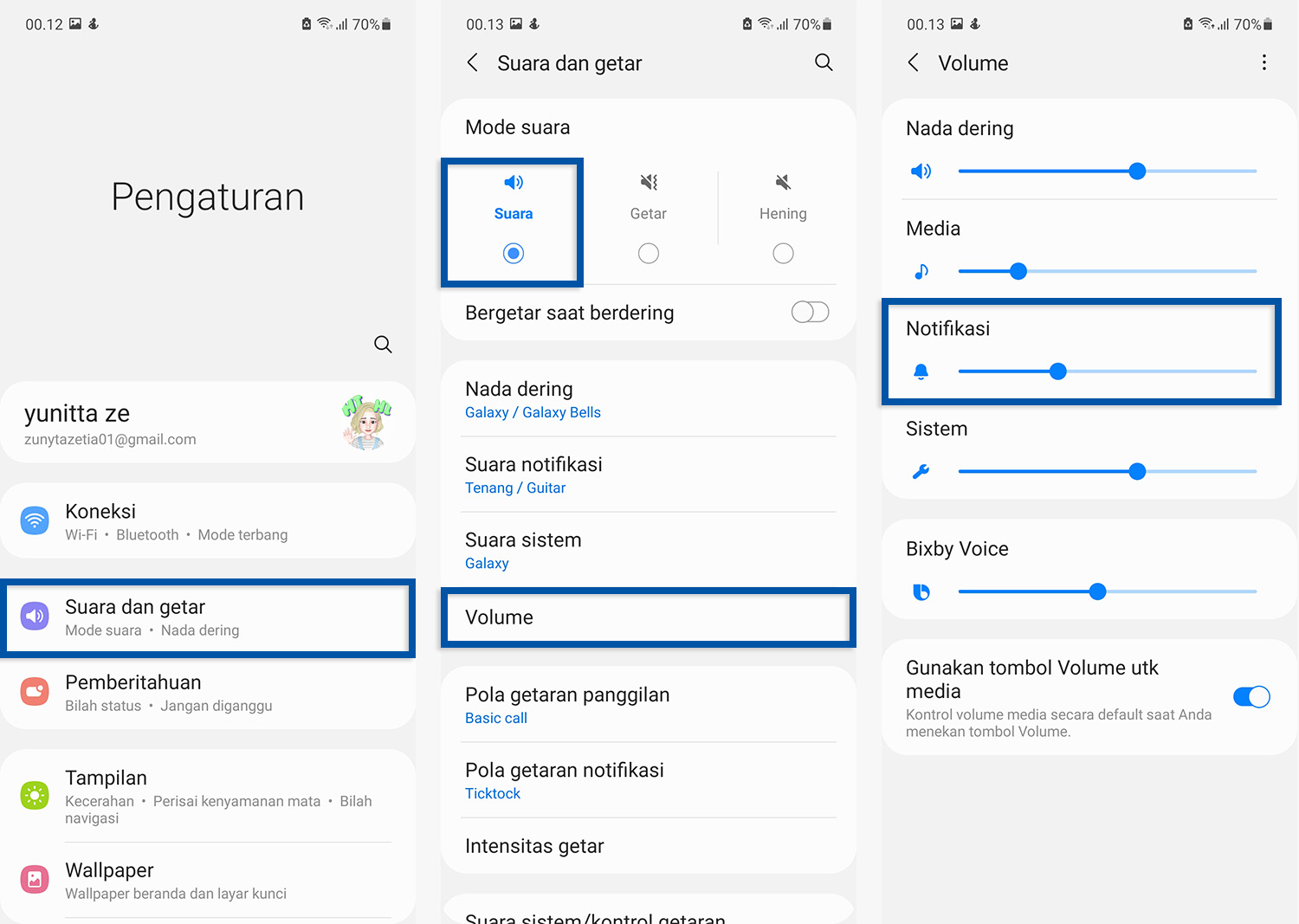
Jika di HP Samsung Anda tidak terlihat mode diam / mode silent, mungkin Anda bisa cek pada setelan Suara dan getar. Pastikan Anda memilih mode “suara” dan pastikan volume notifikasi sudah di atur dengan benar, tidak pada titik volume terendah. Mungkin Anda bisa lihat contohnya di bawah ini.
- Buka menu Pengaturan pada ponsel Samsung Anda.
- Pilih menu Suara dan getar, lalu pastikan Anda memilih mode “Suara”.
- Lanjutkan dengan memilih Volume.
- Atur volume Notifikasi sesuai keinginan dan kebutuhan Anda.
- Jangan atur volume di titik terendah, karena notifikasi tidak akan terdengar.
- Jika sudah diatur dengan benar, Anda bisa keluar dari menu Pengaturan.
- Selesai.
Versi antarmuka One UI mungkin berbeda antara perangkat lama dengan perangkat yang lebih baru, tetapi Anda bisa menyesuaikannya.
4. Pastikan fitur Do Not Disturb tidak aktif
Selain mode diam, cek juga fitur Do Not Disturb atau mode fokus tidak dalam kondisi aktif. “Do Not Disturb” merupakan mode yang digunakan ketika seseorang ingin fokus pada aktivitas atau pekerjaan tertentu. Ketika fitur “Do Not Disturb” ini di aktifkan / enable, maka notifikasi pada aplikasi tidak akan ditampilkan.
Sekalipun Anda tetap ingin fitur ini aktif karena suatu kondisi, maka sebaiknya Anda lakukan pengecualian pada aplikasi WhatsApp, supaya notifikasi tetap ditampilkan. Fitur “Do Not Disturb” memberi pengguna kebebasan dalam menyesuaikan notifikasi, peringatan, dan panggilan mana yang diizinkan untuk berdering dan menampilkan notifikasi.
5. Cek kembali setelan notifikasi WhatsApp
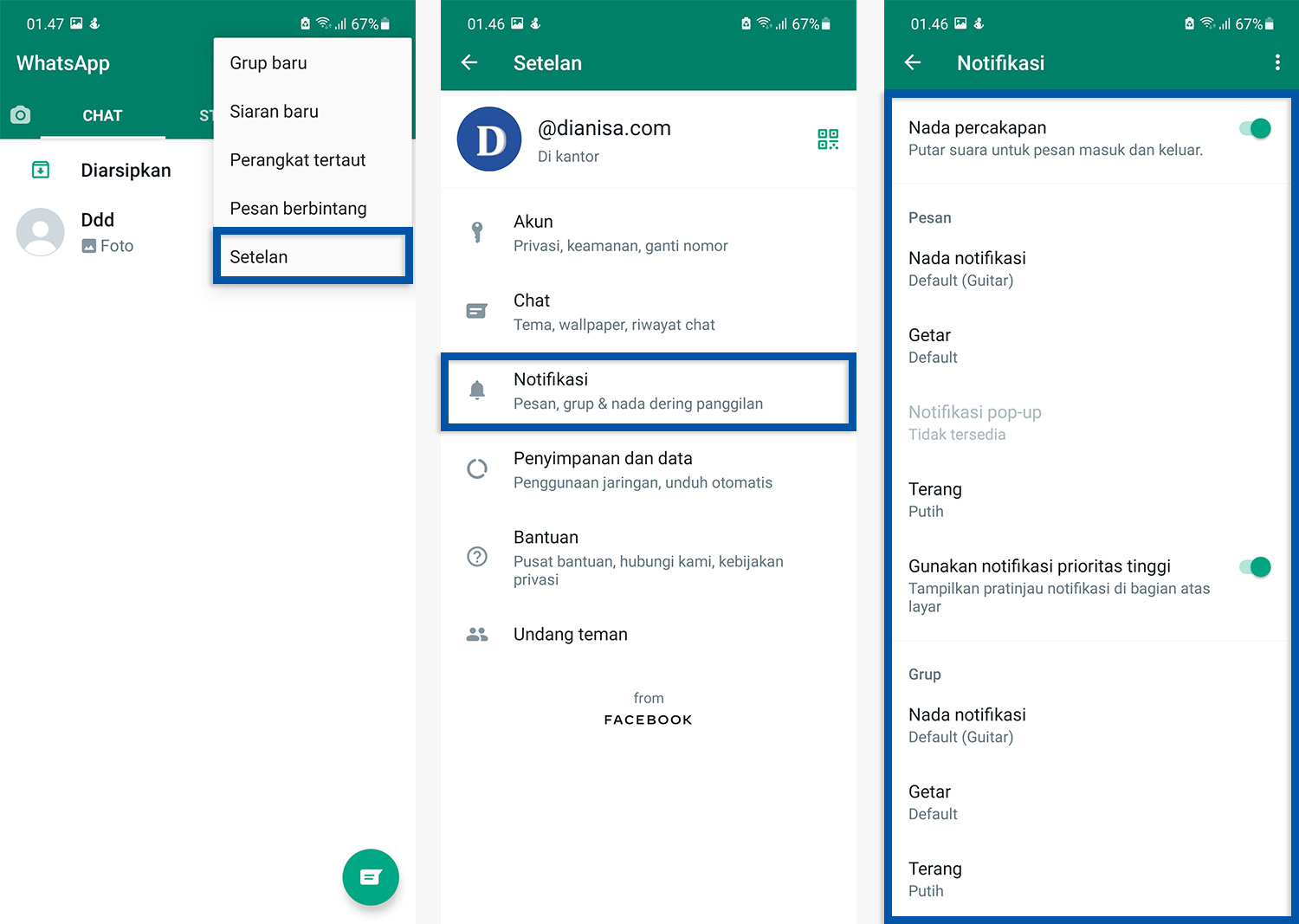
Pada aplikasi WhatsApp, Anda bisa menyesuaikan berbagai jenis notifikasi sesuai keinginan Anda. Coba cek kembali setelan notifikasi WhatsApp pada ponsel Samsung Anda, apakah Anda sudah mengaturnya dengan benar atau belum. Anda bisa buka menu Notifikasi pada aplikasi WhatsApp untuk memastikan hal tersebut, simak dan ikuti langkah-langkah di bawah ini:
- Buka aplikasi WhatsApp pada ponsel Samsung Anda.
- Tap ikon tiga titik yang ada di bagian atas, pilih Setelan » Notifikasi.
- Cek semua fitur yang perlu di aktifkan; seperti Nada Notifikasi, Getar, Notifikasi pop-up, Lampu, Grup, dan lainnya.
- Atur sesuai keinginan dan kebutuhan Anda.
- Selesai.
6. Cek kembali perizinan notifikasi WhatsApp

Selanjutnya, cek juga perizinan notifikasi WhatsApp di HP Samsung Anda. Pastikan bahwa ponsel Anda mengizinkan WhatsApp untuk menampilkan notifikasi; mulai dari pesan masuk, pesan grup, panggilan, media, dll. Untuk memastikannya, Anda bisa masuk ke setelan notifikasi seperti berikut ini:
- Buka menu Pengaturan pada ponsel Samsung Anda.
- Gulir ke bawah, lalu pilih Aplikasi » WhatsApp.
- Lanjutkan dengan memilih Pemberitahuan.
- Pastikan bagian Tampilan notifikasi dan semua perizinan notifikasi WhatsApp lainnya dalam keadaan aktif (enable).
Jika Anda ingin notifikasi WhatsApp tampil di layar kunci, Anda bisa ikuti langkah-langkah di bawah ini.
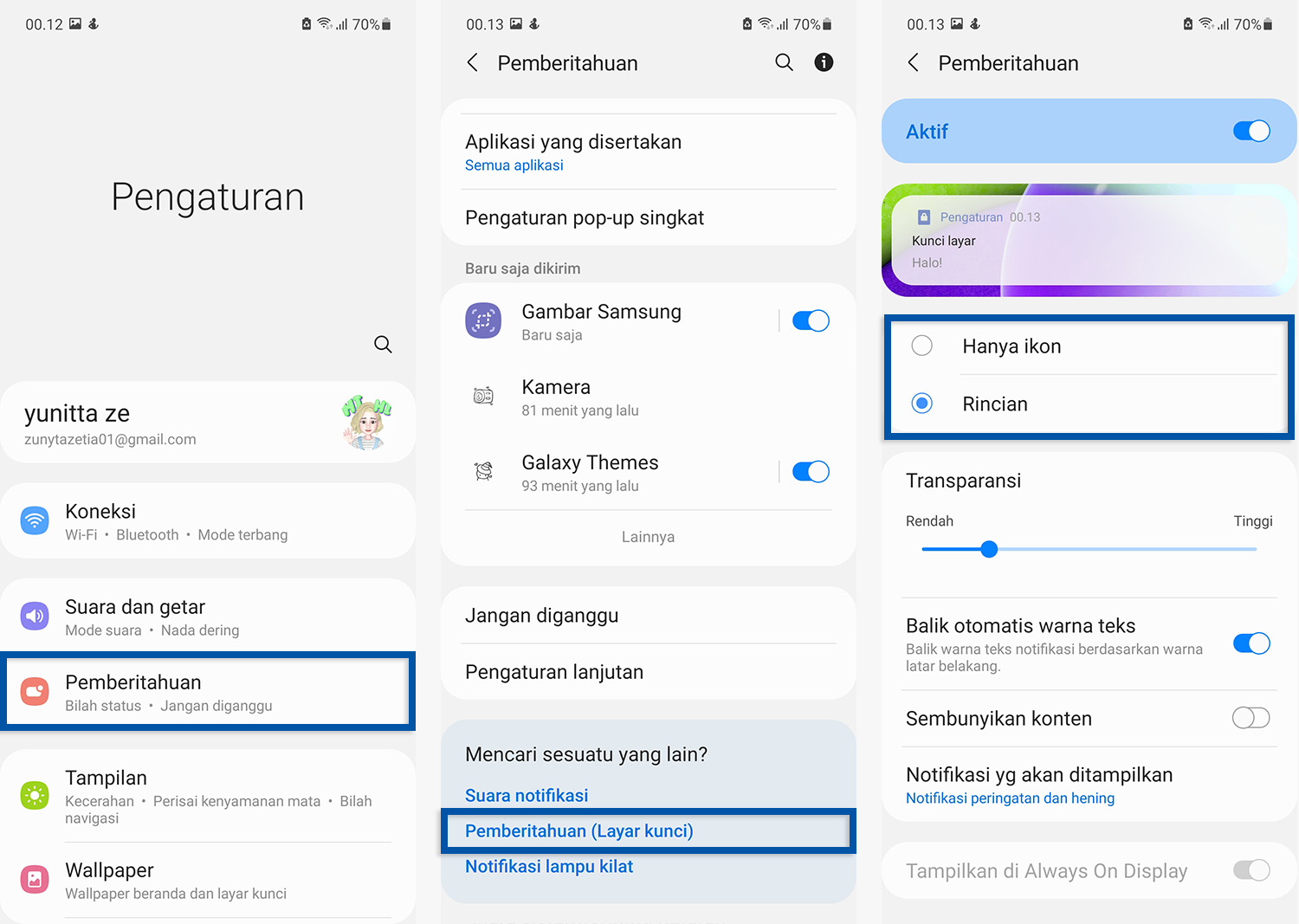
- Buka menu Pengaturan pada ponsel Samsung Anda.
- Pilih Pemberitahuan » gulir ke bawah, pilih Pemberitahuan (Layar kunci).
- Selanjutnya, Anda bisa memilih satu dari dua opsi; Hanya ikon atau Rincian.
- Jika Anda memilih “Hanya ikon” maka yang ditampilkan adalah ikon dari aplikasi WhatsApp, namun jika Anda “Rincian” maka yang ditampilkan adalah chat dari aplikasi WhatsApp.
- Jika sudah, Anda bisa keluar dari menu tersebut.
- Selesai.
7. Matikan mode hemat daya dan hemat data
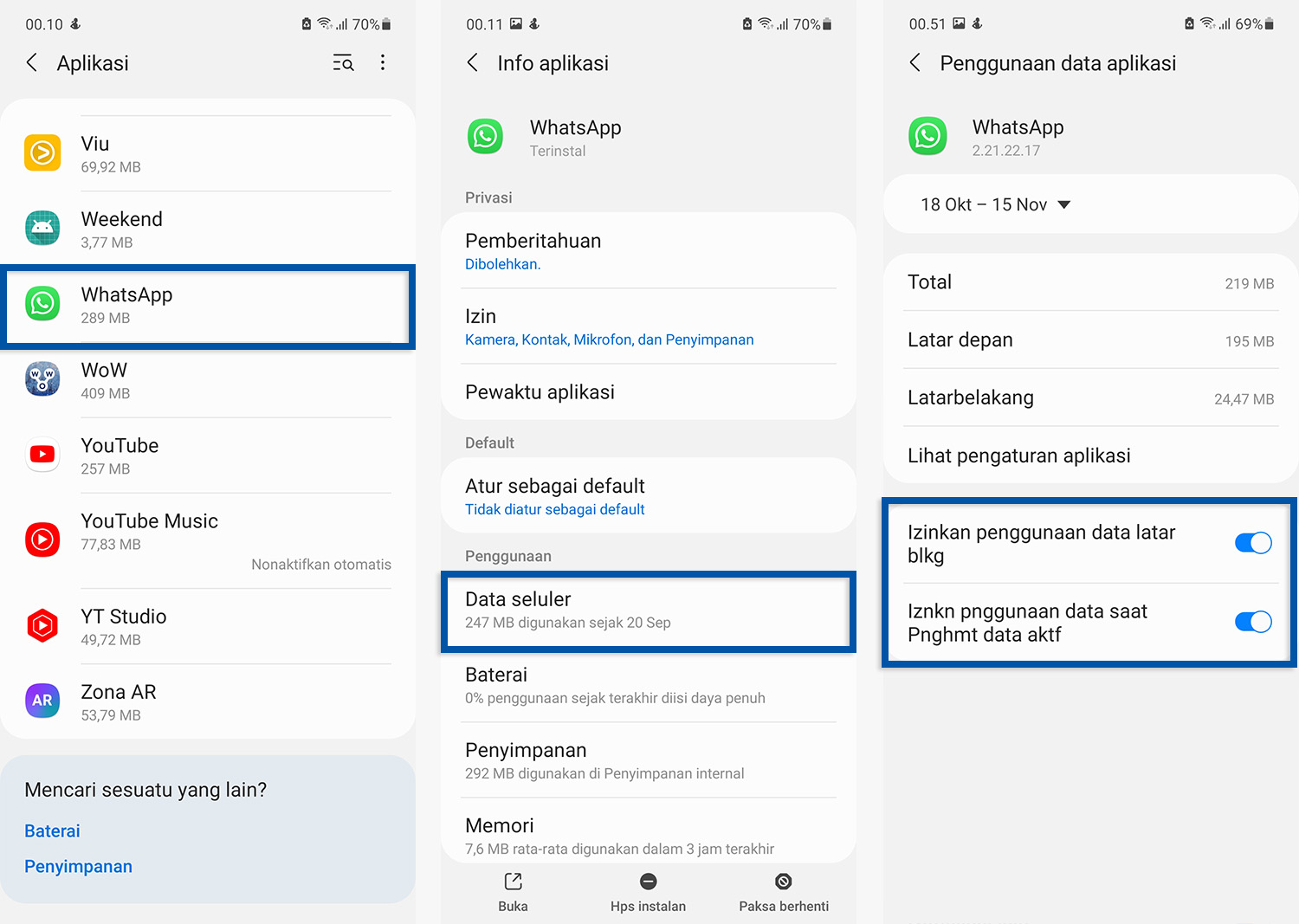
Sebagian pengguna mungkin ingin tetap hemat data dan hemat baterai saat menggunakan WhatsApp dengan menonaktifkan data di latar belakang, tetapi untuk aplikasi WhatsApp, opsi ini dirasa kurang tepat karena menghambat sinkronisasi dan notifikasi. Mematikan fitur hemat daya dan hemat data sangat disarankan jika Anda mengalami masalah pada notifikasi Ini dilakukan agar WhatsApp selalu stand by dalam menerima pesan maupun panggilan. Cara mengaturnya cukup mudah, Anda bisa masuk ke info aplikasi WhatsApp.
- Buka menu Pengaturan pada ponsel Samsung Anda.
- Gulir ke bawah, lalu pilih Aplikasi » WhatsApp.
- Lanjutkan dengan memilih Data seluler.
- Pastikan fitur “Izinkan penggunaan data latar belakang” dan “Izinkan penggunaan data saat penghemat data aktif” dalam keadaan aktif (enable).
- Selesai.
Selain data seluler, cek juga penggunaan baterai supaya aktivitas latar belakang aplikasi WhatsApp tetap stabil dan optimal, simak dan ikuti langkah-langkah di bawah ini.
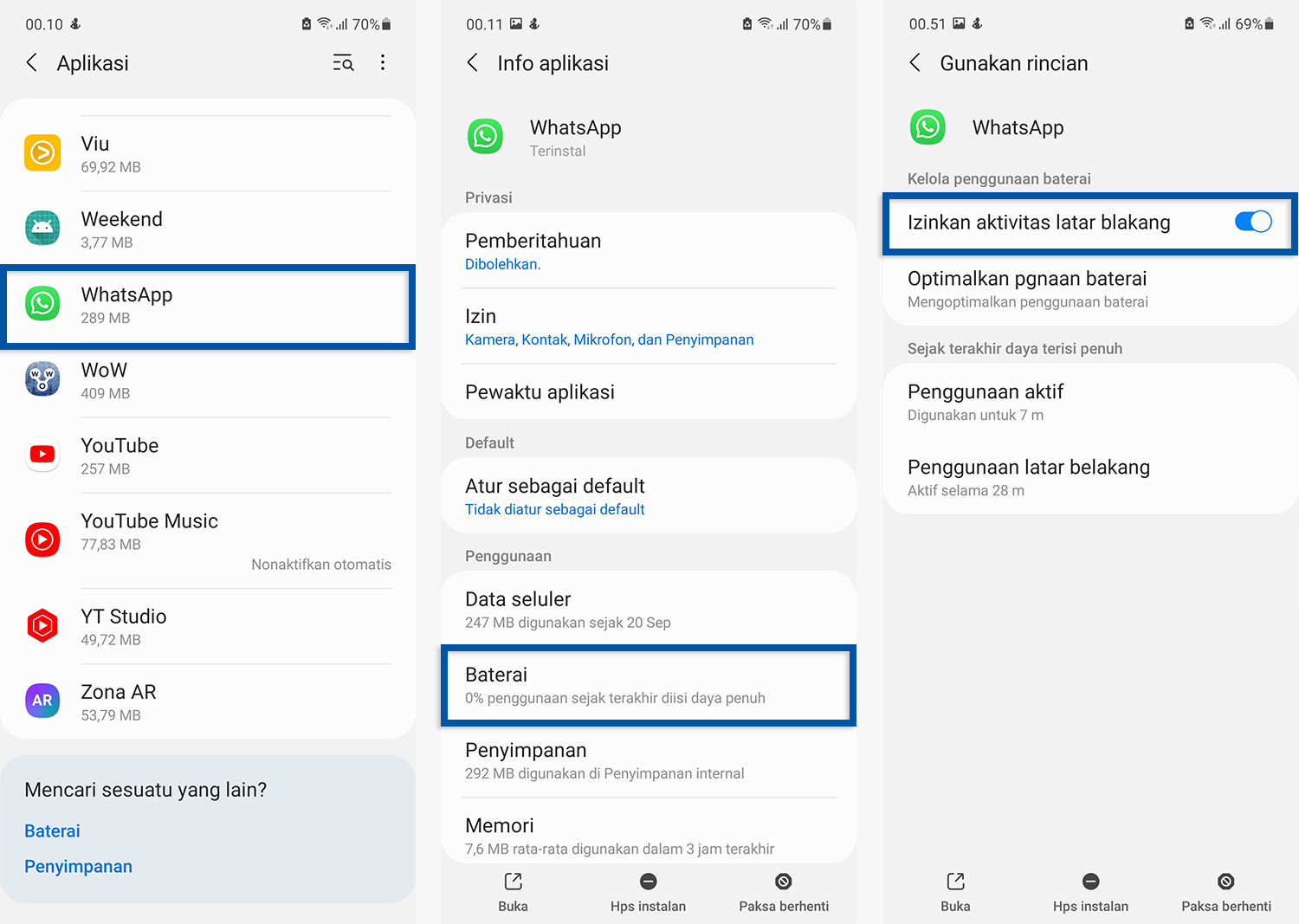
- Masih di info aplikasi WhatsApp, Anda bisa memilih Baterai.
- Pastikan fitur “Izinkan aktivitas latar belakang” dalam keadaan aktif (enable).
- Selesai.
8. Hapus data aplikasi WhatsApp
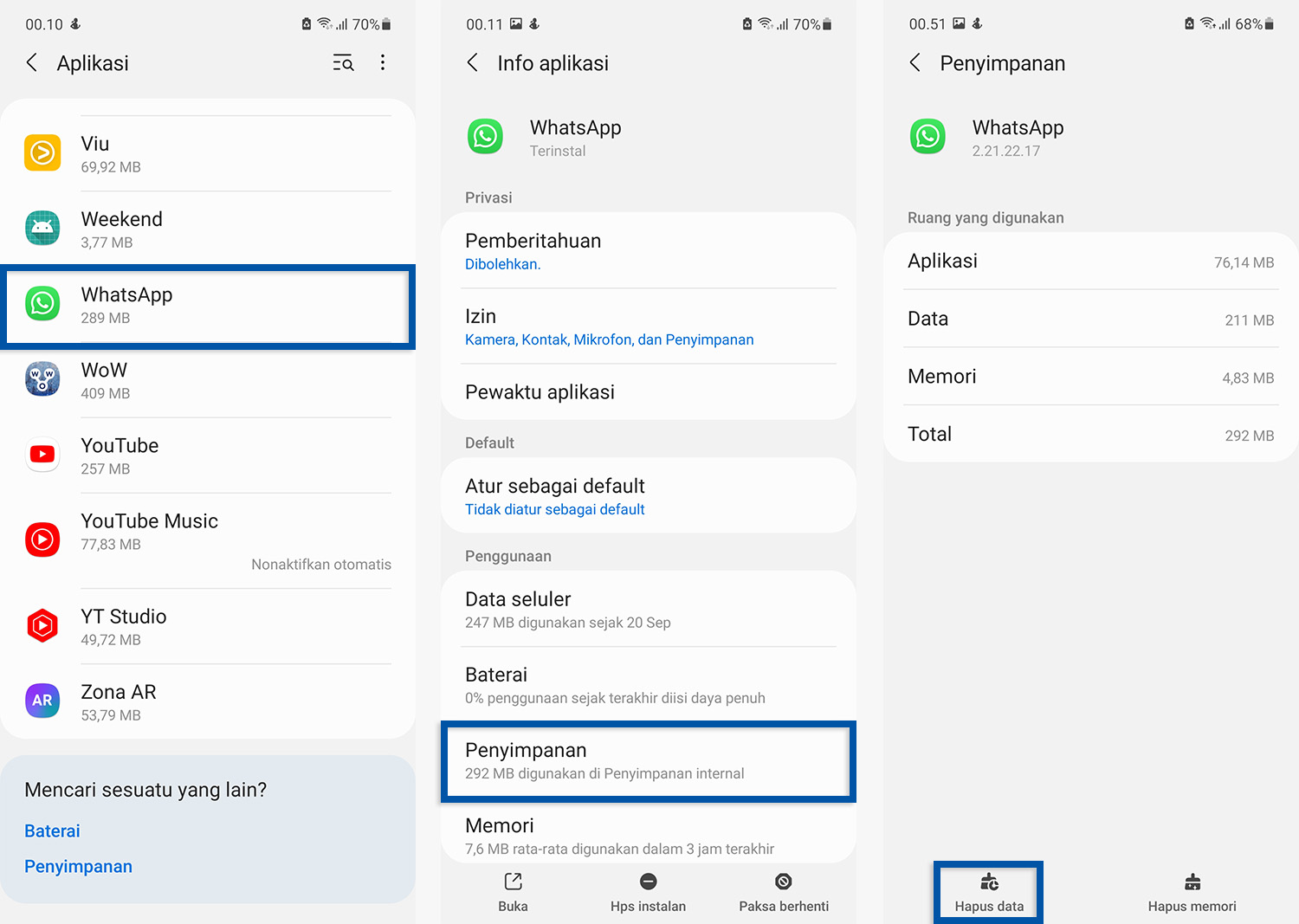
Jika semua cara di atas masih belum membuah hasil sama sekali, cobalah untuk menghapus data aplikasi WhatsApp. Cara ini dilakukan untuk membersihkan data-data yang menumpuk pada aplikasi, seperti pengaturan, basis data, cache, cookies, histori chat, dan lain sebagainya. Jika Anda tidak ingin kehilangan semua pesan WhatsApp, Anda bisa backup pesan terlebih dahulu. Setelah itu, Anda bisa hapus data aplikasi dengan mengikuti panduan di bawah ini.
- Buka menu Pengaturan pada ponsel Samsung Anda.
- Gulir ke bawah, lalu pilih Aplikasi » WhatsApp.
- Lanjutkan dengan memilih Penyimpanan.
- Ketuk Hapus Data, lalu konfirmasi dengan OK untuk menghapus data pada aplikasi.
- Selesai.
Setelah menghapus data aplikasi, Anda bisa mencoba login kembali ke akun WhatsApp Anda dengan verifikasi ulang menggunakan nomor yang sama.
Lihat Juga : 7 Cara Menghapus Data Aplikasi Android
9. Bersihkan file / data yang tidak dibutuhkan
Terakhir, mungkin Anda juga perlu membersihkan file / data yang sekiranya tidak dibutuhkan lagi; seperti dokumen, apk, foto, video, audio, dan lain sebagainya. Setidaknya, sisakan 20% ruang penyimpanan kosong dari total kapasitas memori internal Anda. Beberapa bagian yang perlu Anda cek adalah folder DCIM (ini biasanya berisikan banyak foto dan video yang bisa Anda hapus), folder WhatsApp (yang biasanya juga memiliki banyak kiriman file dari teman maupun grup).
Anda bisa buka file manager, galeri, atau fitur peningkatan performa pada ponsel Samsung Anda untuk membersihkan semua data tersebut. Ini dilakukan supaya ponsel Anda lega dan tetap ringan dalam menjalankan aplikasi. Jangan menunggu sampai memori internal penuh yang akhirnya berdampak pada kinerja sistem dan aplikasi.
Lihat Juga : 20 Aplikasi Pembersih RAM PC & HP Terbaik
Penutup,
Dengan mencoba beberapa tips di atas, semoga masalah notifikasi WhatsApp pada ponsel Samsung Anda dapat teratasi dan aplikasi dapat berjalan dengan normal kembali. Poin penting yang perlu Anda perhatikan adalah memastikan perizinan notifikasi sudah di atur dengan benar dan mampu memanajemen penggunaan RAM dan ROM, sehingga sistem dan aplikasi tetap stabil dan lancar.
Semua tips di atas dapat Anda lakukan pada semua varian HP Samsung, mulai dari seri J (yang sudah berakhir), A, M, Z, S, dan lainnya. Mungkin akan terdapat berbedaan antarmuka dan opsi menu saat mengikuti panduan di atas, sehingga Anda perlu menyesuaikannya. Jika Anda memiliki pertanyaan atau pendapat yang perlu Anda sampaikan, silakan tulis melalui kolom komentar di bawah ini. Terima kasih dan selamat mencoba!
Ini sering terjadi pada ponsel low-end dengan kapasitas RAM di bawah 3GB. Artinya, aplikasi tidak berjalan secara real-time seperti yang diharapkan. Mungkin sudah waktunya untuk upgrade ke perangkat yang lebih baru.
Notifikasi pop-up merupakan notifikasi yang ditampilkan di depan layar ponsel. Notifikasi pop-up memungkinkan pengguna untuk membalas pesan secara langsung tanpa harus membuka aplikasi.
Notifikasi layar kunci merupakan notifikasi yang ditampilkan saat ponsel dalam keadaan terkunci.
Penulis : Rudi Dian Arifin | Editor : Wahyu Setia Bintara
Tips WhatsApp
- Cara Membuat Baris Baru di WhatsApp
- Cara Membuka File PDF di WhatsApp
- Cara Memblokir Kontak di WhatsApp
Masalah WhatsApp
Masalah Samsung
WhatsApp MOD
Discussion | 0 Comments
*Komentar Anda akan muncul setelah disetujui
-
Pengaturan atau setelan adalah bagian yang pastinya penting pada sebuah perangkat teknologi, khususnya Android. Dengan adanya…Update
-
Firefox merupakan salah satu peramban web yang cukup terkenal dikalangan pengguna Internet, baik pada Android, IOS,…Update
-
VIVO menjadi salah satu produsen smartphone yang cukup memiliki banyak peminat di Indonesia setelah OPPO. Yap,…Update








